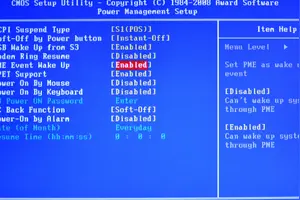1.win10系统校园网怎么建立wifi共享
首先打开命令提示符输入命令,然后打开网络设置,设置WLAN完成,最后在手机找到开启的热点,就可以连接了。
工具
win10系统
步骤方法:
1.点击“开始菜单”选择“命令提示符”。
2.输入:(netsh wlan set hostednetwork mode=allow ssid=jingyan key=jingyan147258)。
3.再次输入:(system32>netsh wlan start hostednetwork)回车。
4.桌面右键“网络”选择“更改适配器设置”。
5.右键“WLAN”选择“属性”。
6.点击“共享”选项,勾选“允许其他网络用户通过此计算机的Internet连接连接”。然后在“家庭网络连接”下面选择创热点虚拟网卡,虚拟热点网卡的名称一般为:Microsoft托管网络适配器。
7.桌面右键“网络”选择“更改适配器设置”。
8.在手机上搜索“本地连接4”的网络名称,找到输入密码。

2.win10怎么用电脑共享wifi热点
在开始菜单上右击,选择“命令提示符(管理员)(A)”,以管理员身份运行cmd命令提示符。
在命令提示符输入:netsh wlan set hostednetwork mode=allow ssid=JayFan key=12345678,回车执行命令。(当然,你可以直接复制命令,然后Ctrl+V粘贴到win10命令提示符中,因为win10支持命令提示符的Ctrl+v操作啦)。
稍等片刻之后,在网络和共享中心——“更改适配器设置”界面,出现一个名字为“Microsoft Virtual WIFI Miniport Adapter ”的无线网卡。如下图。
网络和共享中心,找到已正常连接Internet的网络,点击它,在属性中,选择“共享”,勾选其中的“允许其他网络用户通过此计算机的Internet连接来连接”。并且家庭网络连接选择虚拟wifi“Microsoft Virtual WIFI Miniport Adapter ”,单机“确定”。如下图。
5
稍等片刻,在刚才打开的管理员权限的命令提示符中输入:netsh wlan start hostednetwork并回车。
6
显示开启成功,之后你可以在你的手机或平板上搜索到该无线wifi,输入密码12345678即可登陆上网了。
3.Win10怎么共享WiFi
点击电脑任务栏右下角功能菜单-【所有设置】
点击【设置】-【网络和Internet】
【Wlan】-【管理Wi-Fi设置】
若笔记本连接过的WIFI网络都会在管理已知网络列表中。
点击其中你有所有权的WIFI,即你知道此WIFI的密码,点击共享。
输入此WIFI的密码,点击共享。
共享成功。如SKype、Facebook等好友使用的WLAN感知的用户就可以获得上网权限,但不需要输入WIFI密码就可以。
4.win10怎么设置无线网络共享
Win10系统新加入了一项共享Wifi功能,通过这个功能,可以将自己的Wifi网络分享给好友使用。如果开启Wifi共享后,附件的朋友,可以直接连接,而无需输入Wifi密码。下面电脑技术吧小编娜娜为大家来分享一下Win10怎么共享WiFi。
第一步:首先点击Win10左下角的开始菜单,然后点击进入“设置”,如图。
第二步:打开设置之后,再点击进入“网络和Internet”设置,如下图。
相关内容:win10怎么开热点 win10怎么开wifi
第三步:在网络设置中,先点击左侧的“WLAN”无线设置,然后在右侧下拉,找到并点击打开“管理WiFi设置”,如下图。
第四步:接下来在管理Wifi设置中,点击需要共享的Wifi无线网络名称,之后下面会弹出“共享”、“忘记”选项,这里直接点击”共享“,如下图。
共享成功,如下图所示,如果想要取消共享,可以点击“停止共享”就可以了,如下图所示。
以上就是Win10共享Wifi无线网络设置教程,有需要的朋友,不妨试试。如果担心隐私泄露,不想共享的话,不建议开启此功能。如果以前共享过,现在已经停止,但心Wifi密码被泄露的朋友,建议进入路由器中更改一下Wifi密码。
5.win10系统怎么设置wifi热点共享
win10电脑共享wifi热点的方法:
工具材料
win10系统电脑
方法步骤
①WIN+R打开运行对话框,然后输入"CMD"(或者也可以在搜索里找到CMD然后以管理员身份运行)确定后打开命令提示符窗口;如图:
②在命令提示符光标处输入:netsh wlan set hostednetwork mode=allow ssid=name key=00000000 回车
其中,ssid=后为需要设置的网络名,key=后为8~63位的无线网络密码。如图:
③继续输入 “netsh wlan start hostednetwork” 然后确定,当“已启动承载网络”提示出现后,无线共享就创建好了。如图:
④使用手机搜索名为“name”的无线热点,然后输入设置的密码,即可连接上网。
6.win10笔记本怎么共享wifi
1、右键开始——选择命令提示符(管理员)
2、输入netsh wlan set hostednetwork mode=allow ssid=wuminPC key=wuminWiFi回车
注:mode:是否启用虚拟WiFi网卡
mode=allow:启用虚拟WiFi网卡
mode=disallow:禁用虚拟WiFi网卡
ssid:无线设备名
key:WIFI密码,8个以上字符。
3、单击右下角网络标志,鼠标右键选择打开网络和共享中心。
4、单击更改适配器设置
5、选择以太网,鼠标右键选择属性。
6、选择共享选项卡,勾选允许其他网络用户通过此计算机的Internet连接来连接,确定。
7、然后选择桌面上的此电脑,右键选择管理。
8、选择设备管理器,展开网络适配器,选择Microsoft Hosted Network Virtual Adapter,鼠标右键选择启用。
9、然后切换回刚才的CMD命令窗口,继续输入netsh wlan start hostednetwork回车。
10、热点开启成功
7.如何在win10系统使用360免费wifi共享功能
Win7以上系统就自带WIFI共享功能了。可以不使用第三方软件,开启Wifi热点。
注:(需要条件一台正常工作的电脑(安装了win7系统)且配置无线网卡硬件(支持wifi热点),不然无法设置WIFI热点)
1、首先将鼠标移到桌面左下角,单击右键,在弹出的快捷菜单中找到“命令提示符(管理员)”,点击
2、点击后,系统就以管理员权限打开了命令提示符,在命令提示符中输入以下命令“netsh wlan set hostednetwork
mode=allow ssid=Test key=0123456789”(不包括双引号,下同),回车
3、然后再回到命令提示符窗口,输入命令“netsh wlan start hostednetwork”,回车,启动承载网络
4、然后在桌面右下角找到网络图标,单击右键,“打开网络和共享中心”
5、打开后,在打开的网络连接窗口中找到“本地连接19”并打开本地连接;
6、再在”以太网“的网络连接上单击右键--属性,找到“共享”,选择虚拟出的网络“确定”即可
8.win10怎么设置共享wifi
一、首先Win10笔记本中下载Wifi共享精灵,在安装的时候,建议选择“自定义”安装,然后将【安装电脑QQ管家】前面的勾去掉,这样就不会安装捆绑的软件了。
之后在点击【立即安装】如图所示。 二、接下来我们等待Wifi共享精灵自动在笔记本中安装完成即可,在见到如下图所示的“安装成功”界面,再点击底部的【立即开启】即可,如图所示。
三、至此我们就完成了Win10笔记本Wifi热点共享设置了。Wifi共享精灵共享的Wifi热点无线网络,默认Wifi密码为1234567890,这个密码过于简单,建议大家尽量修改成其他密码,以防止被他人蹭网。
如果Wifi共享已经开启,是无法修改Wifi名称和密码的,需要先暂停,然后再修改Wifi名称 和Wifi密码,如下图所示。 修改Wifi密码后,我们再选择【开启免费Wifi】,开启成功之后,Win10笔记本Wifi热点创建成功了,如下图所示。
转载请注明出处windows之家 » win10怎样设置共享wifi
 windows之家
windows之家